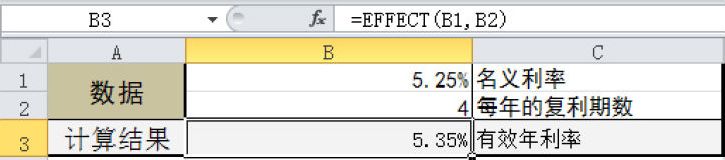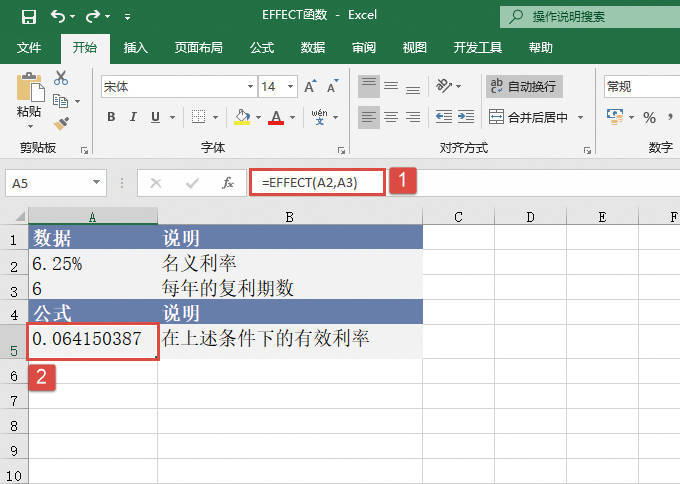EFFECT函数利用给定的名义利率和每年的复利期数,计算有效的年利率。EFFECT函数的语法如下。
EFFECT(nominal_rate,npery)
其中参数nominal_rate为名义利率,npery为每年的复利期数。
典型案例
已知某贷款的名义利率与每年的复利期数,计算满足这些条件的有效利率。基础数据如图17-9所示。
步骤1:打开例子工作簿“EFFECT.xlsx”。
步骤2:在单元格A5中输入公式“=EFFECT(A2,A3)”,用于计算。计算结果如图17-10所示。
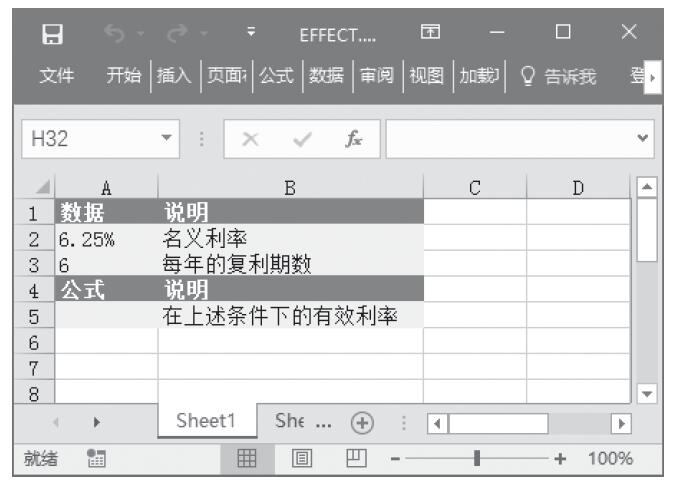
图17-9 基础数据
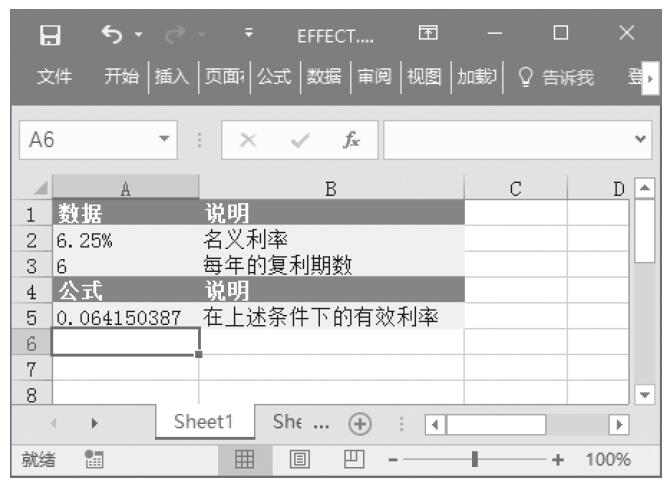
图17-10 计算结果
使用指南
npery若非整数将被截尾取整。如果任一参数为非数值型,函数EFFECT返回错误值“#VALUE!”;如果nominal_rate≤0或npery<1,函数EFFECT返回错误值“#NUM!”。函数EFFECT的计算公式为: